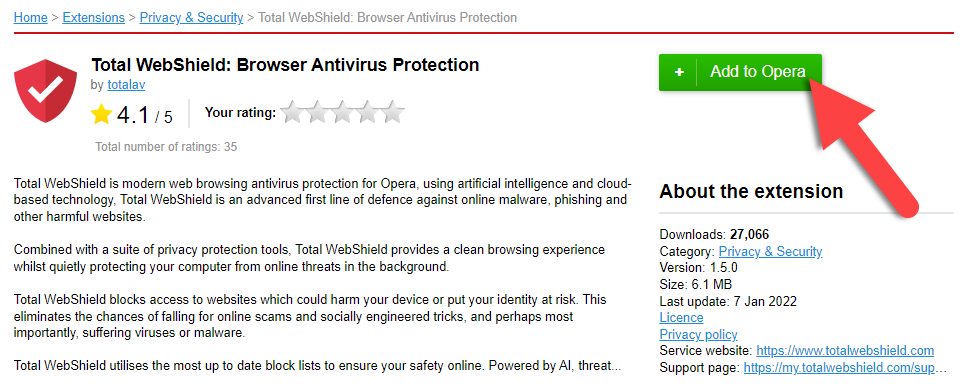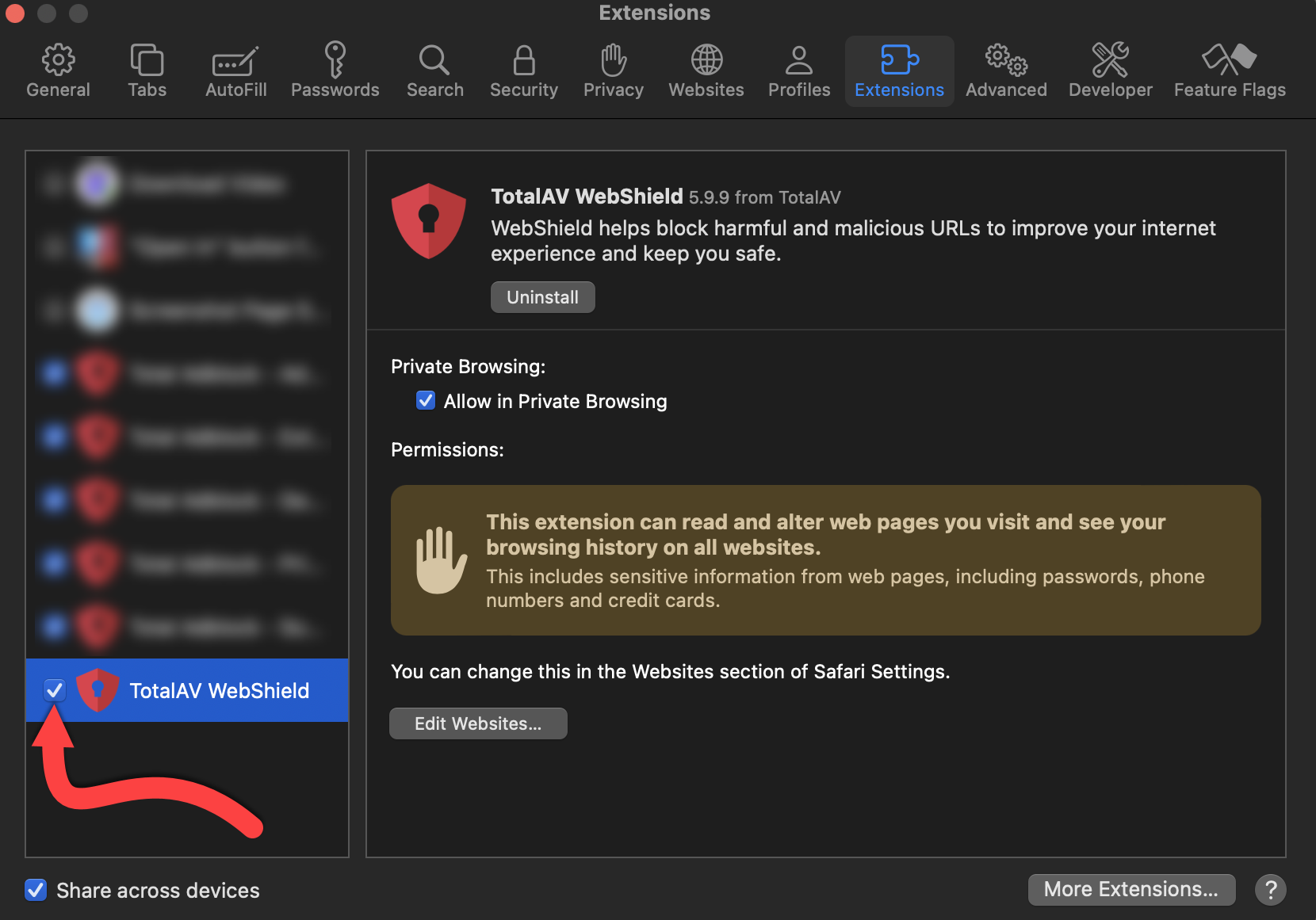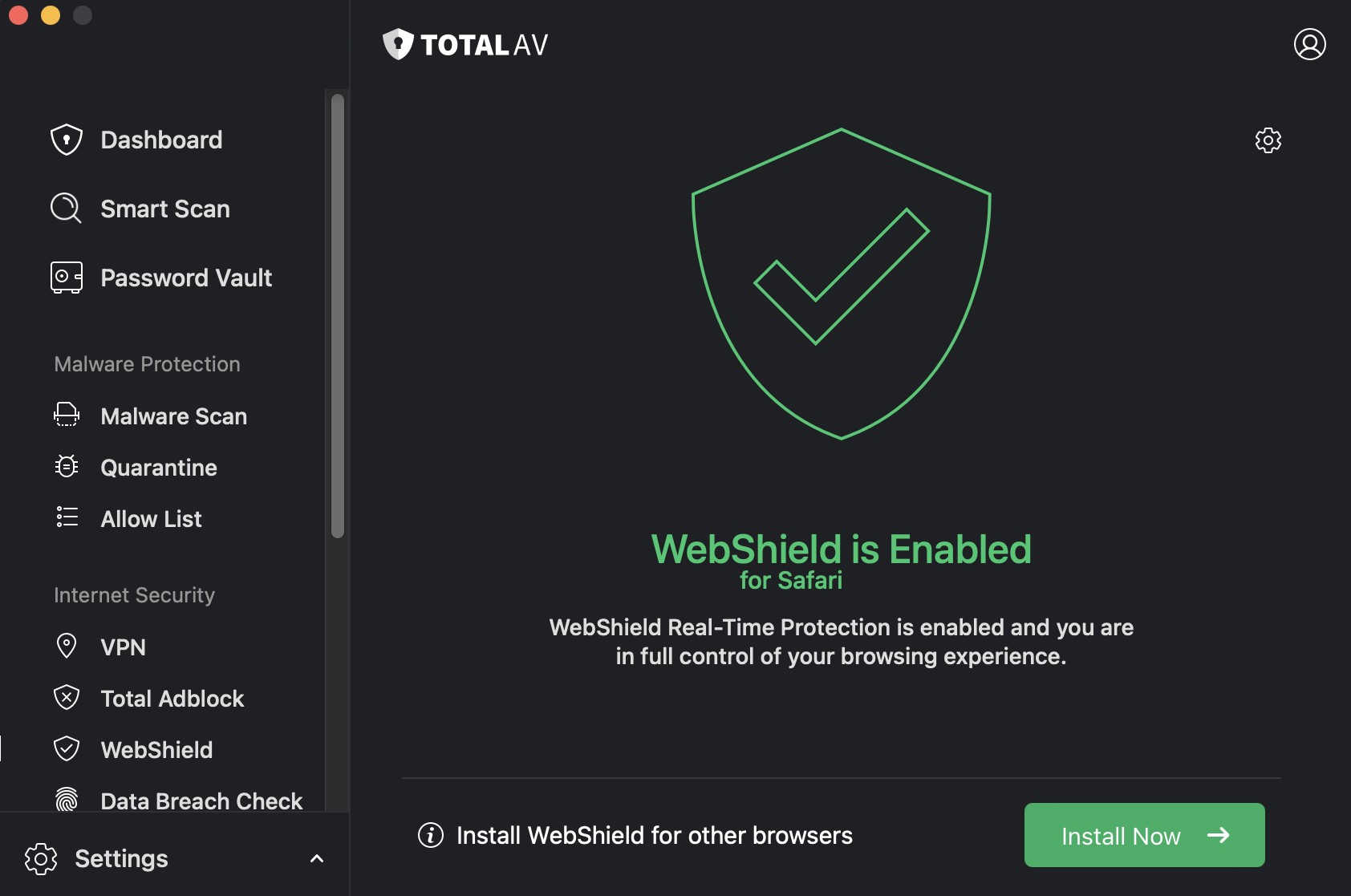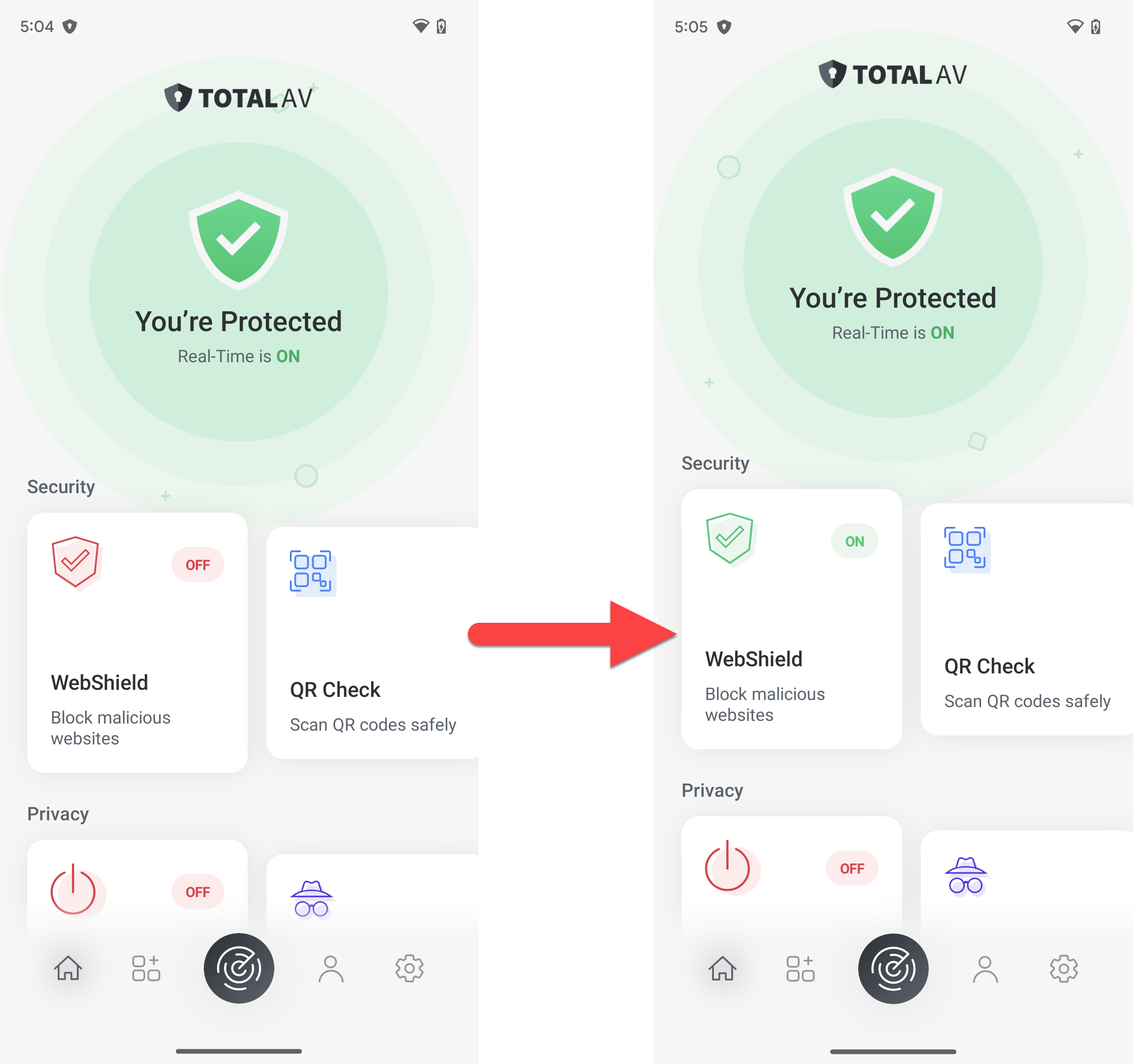Aby zainstalować Total WebShield w przeglądarce Chrome, postępuj zgodnie z tymi instrukcjami:
Odwiedź Chrome Web Store
Przejdź do Strona Chrome Web Store użytkownika Total WebShield
Dodaj rozszerzenie Total WebShield
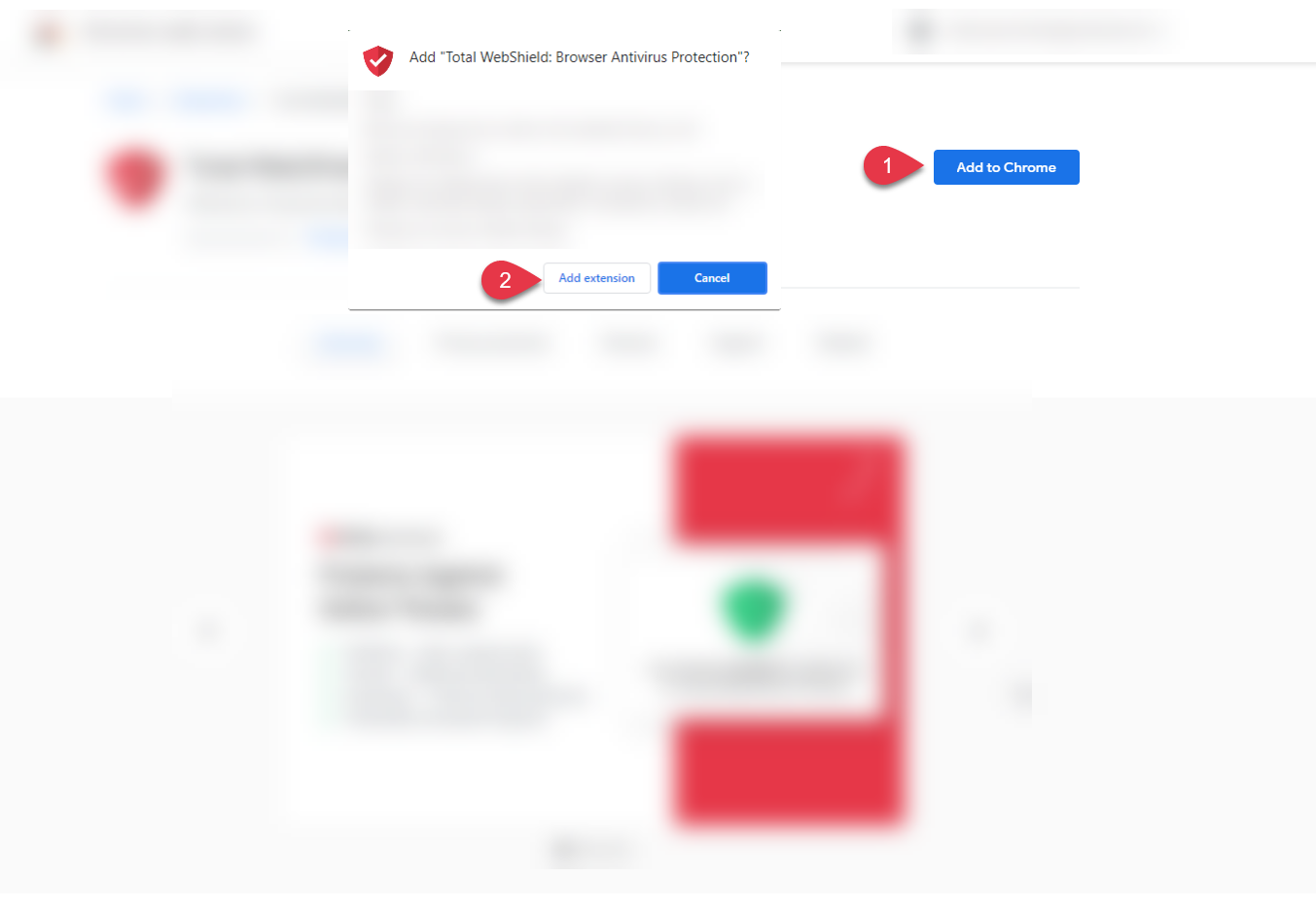
Otrzymasz powiadomienie, że Total WebShield został dodany do Chrome.
Skonfiguruj
Po dodaniu Total WebShield do Chrome otworzy się nowa karta. Tutaj poprowadzimy Cię, jak skonfigurować Total WebShield.